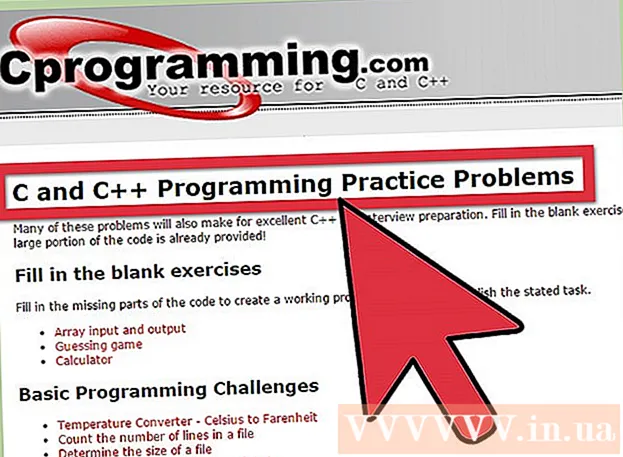Аутор:
William Ramirez
Датум Стварања:
18 Септембар 2021
Ажурирати Датум:
1 Јули 2024
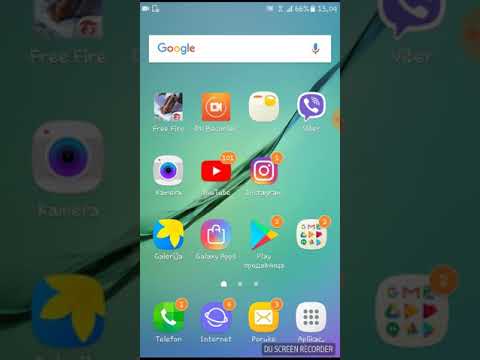
Садржај
- Кораци
- Метод 1 од 3: Андроид 7.0 (Ноугат)
- Метода 2 од 3: Андроид 6.0 (Марсхмаллов)
- Метода 3 од 3: Андроид 5.0 (Лоллипоп) и старије верзије
У овом чланку ћемо вам показати како да преузимате датотеке и апликације директно на СД картицу вашег Андроид уређаја.
Кораци
Метод 1 од 3: Андроид 7.0 (Ноугат)
 1 Покрените апликацију Подешавања. Његова икона изгледа као зупчаник (
1 Покрените апликацију Подешавања. Његова икона изгледа као зупчаник ( ) и налази се у фиоци апликације.
) и налази се у фиоци апликације. - Почевши од Андроид 6.0 (Марсхмаллов), СД картица може бити део интерне меморије. У овом случају, садржај из Плаи продавнице може се преузети директно на картицу.
- У овој методи картицу је потребно форматирати.
- Нећете моћи да уклоните СД картицу и користите је на другом уређају (да бисте то урадили, мораћете да избришете све податке са картице).
 2 Померите се надоле и додирните Складиште.
2 Померите се надоле и додирните Складиште. 3 Изаберите своју СД картицу. Зове се „Спољна меморија“ или „СД картица“.
3 Изаберите своју СД картицу. Зове се „Спољна меморија“ или „СД картица“.  4 Славина ⁝. Ову икону ћете пронаћи у горњем десном углу.
4 Славина ⁝. Ову икону ћете пронаћи у горњем десном углу.  5 Кликните на Промените тип складишног простора. Ова опција се може назвати „Поставке складишта“.
5 Кликните на Промените тип складишног простора. Ова опција се може назвати „Поставке складишта“.  6 Славина Форматирај као интерно.
6 Славина Форматирај као интерно. 7 Изаберите жељену опцију и притисните Даље. На неким уређајима можете изабрати једну од две опције:
7 Изаберите жељену опцију и притисните Даље. На неким уређајима можете изабрати једну од две опције: - Да бисте апликације и њихове податке (попут кеша) ускладиштили на СД картицу, изаберите Користи као интерну меморију за апликације и податке.
- Да бисте на картицу ускладиштили само апликације, кликните Користи као интерну меморију само за апликације.
 8 Славина Обришите и форматирајте. Подаци на картици ће бити избрисани, а затим ће картица бити правилно конфигурисана. Када се процес заврши, појавиће се потврда.
8 Славина Обришите и форматирајте. Подаци на картици ће бити избрисани, а затим ће картица бити правилно конфигурисана. Када се процес заврши, појавиће се потврда.
Метода 2 од 3: Андроид 6.0 (Марсхмаллов)
 1 Покрените апликацију Подешавања. Његова икона изгледа као зупчаник (
1 Покрените апликацију Подешавања. Његова икона изгледа као зупчаник ( ) и налази се у фиоци апликације.
) и налази се у фиоци апликације. - Почевши од Андроид 6.0 (Марсхмаллов), СД картица може бити део интерне меморије. У овом случају, садржај из Плаи продавнице може се преузети директно на картицу.
- У овој методи картицу је потребно форматирати. Стога прво употријебите празну картицу или направите сигурносну копију података похрањених на картици.
- Нећете моћи да уклоните СД картицу и користите је на другом уређају (да бисте то урадили, мораћете да избришете све податке са картице).
 2 Померите се надоле и додирните Складиште.
2 Померите се надоле и додирните Складиште. 3 Изаберите своју СД картицу. Зове се „Спољна меморија“ или „СД картица“.
3 Изаберите своју СД картицу. Зове се „Спољна меморија“ или „СД картица“.  4 Славина ⁝. Ову икону ћете пронаћи у горњем десном углу.
4 Славина ⁝. Ову икону ћете пронаћи у горњем десном углу.  5 Кликните на Подешавања.
5 Кликните на Подешавања. 6 Славина Форматирај као интерно. Појављује се порука у којој се наводи да ће сви подаци на картици бити избрисани.
6 Славина Форматирај као интерно. Појављује се порука у којој се наводи да ће сви подаци на картици бити избрисани.  7 Кликните на Обришите и форматирајте. Картица ће бити форматирана као интерна меморија. Сад ће се садржај из Плаи продавнице преузети на картицу.
7 Кликните на Обришите и форматирајте. Картица ће бити форматирана као интерна меморија. Сад ће се садржај из Плаи продавнице преузети на картицу. - Неке апликације није могуће инсталирати на СД картицу. Такве апликације ће се аутоматски преузети у унутрашњу меморију уређаја.
Метода 3 од 3: Андроид 5.0 (Лоллипоп) и старије верзије
 1 Отворите управитељ датотека. Обележен је иконом у облику фасцикле и назива се Моје датотеке, Управитељ датотека или Датотеке.
1 Отворите управитељ датотека. Обележен је иконом у облику фасцикле и назива се Моје датотеке, Управитељ датотека или Датотеке.  2 Славина ☰ или ⁝. Ова икона се налази у горњем десном углу и може изгледати другачије на различитим уређајима. Ако у менију који се отвори постоји опција Подешавања, пређите на следећи корак.
2 Славина ☰ или ⁝. Ова икона се налази у горњем десном углу и може изгледати другачије на различитим уређајима. Ако у менију који се отвори постоји опција Подешавања, пређите на следећи корак. - На старијим верзијама Андроид -а притисните дугме менија на уређају.
 3 Славина Подешавања.
3 Славина Подешавања. 4 Кликните на Кућни именик. Ову опцију ћете пронаћи у одељку „Изабери директоријуме“.
4 Кликните на Кућни именик. Ову опцију ћете пронаћи у одељку „Изабери директоријуме“.  5 Славина СД картица. Ова опција може бити другачије названа, на пример „СДЦард“ или „ектСдЦард“.
5 Славина СД картица. Ова опција може бити другачије названа, на пример „СДЦард“ или „ектСдЦард“.  6 Кликните на Реади. Од сада ће се све преузимати на СД картицу.
6 Кликните на Реади. Од сада ће се све преузимати на СД картицу.